Офисные приложения для операционной системы iOS. Подбираем офисные программы для iPad
Встроенное ПО iPhone не позволяет пользователю работать с документами Office. При необходимости срочно внести коррективы в файлы форматов Word и Excel с «яблочного» гаджета придётся скачивать стороннее приложение из AppStore.
К счастью, подобных программ в официальном магазине Apple – множество. На примере одной из них мы продемонстрируем, что обработка офисного документа на Айфоне – на самом деле весьма простая процедура.
Тематические порталы «в один голос» рекомендуют скачать и установить Document 6 от Readdle – менеджер файлов и браузер, «два в одном». Однако на самом деле удобной эту программу не назовёшь – новичку может оказаться сложно разобраться с нею. Document 6 имеет и другой недостаток – это приложение предъявляет высокие требования к «операционке»; нужна iOS версией выше 9.0. Пользователю есть смысл поискать достойную альтернативу программе от Readdle.
На роль таковой претендуют два приложения: Polaris Office и «МойОфис Документы ». Программа Polaris Office более известна, однако у неё есть пара серьёзных минусов: во-первых , вес утилиты весьма внушителен – свыше 100 Мб, во-вторых , многие из её функций оказываются доступными пользователю только после приобретения подписки.
«МойОфис Документы» — совсем свежий отечественный продукт, появившийся в AppStore только в конце 2016 года.
Этот текстовый редактор способен похвастать современным лаконичным дизайном и предельной простотой. По сравнению с Polaris Office программа «МойОфис Документы» меньше весит (около 80 Мб) и предлагает больше способов импорта документов «со стороны». Именно на примере российского приложения мы и будет изучать способы обработки офисных документов на Айфоне.
Как скачать вордовский документ на iPhone?
Есть 3 способа загрузить документ Word или другой офисной программы в приложение «МойОфис Документы» — все они в равной степени действенные.
Как скинуть текстовый документ на Айфон с компьютера?
Если вы желаете перебросить файл с ПК на iPhone, вам следует использовать в качестве посредника электронную почту. Действуйте так:
Шаг 1 . Зайдите с ПК в свой почтовый ящик и отправьте письмо с вложенным вордовским документом на собственный же адрес.
Шаг 2 . Откройте почтовый ящик на Айфоне через браузер Safari или специальное приложение. Пользователи сервиса от Rambler, например, могут прибегнуть к помощи программы «Rambler / Почта» , доступной в AppStore.
Шаг 3 . Выберите в почтовом ящике один из разделов: «Отправленные » или «Входящие ». Там вы и найдёте письмо, которое отправили с ПК. Откройте это письмо.
Шаг 4 . Загрузите вложение из письма в память Айфона. В приложении «Rambler / Почта» сделать это можно, нажав на стрелку, направленную вниз.


Шаг 6 . Среди вариантов выберите «Скопировать в «Документы ».
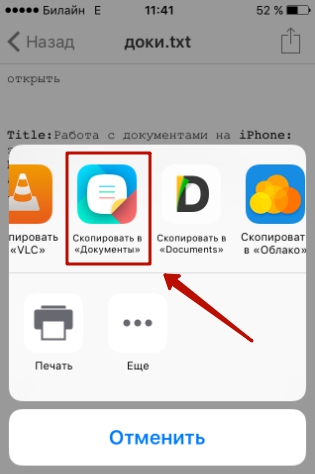
После этого программа «МойОфис Документы» запустится автоматически. В разделе «На устройстве » программы вы найдёте загруженный текстовый файл.
Как перенести документ на Айфон через облако?
Способ загрузки Word-файла через почту удобным не назовёшь. Куда проще скинуть документ в текстовый редактор посредством одного из облачных сервисов. Использовать можно, например, сервис iCloud Drive, к которому каждый из поклонников «яблочной» продукции имеет доступ.
Шаг 1 . Зайдите на сайт www.iCloud.com и авторизуйтесь.
Шаг 2 . В главном меню выберите раздел «Pages ».

Шаг 3 . Скиньте документы в «Pages ». Кликните на шестерёнку и в появившемся меню выберите вариант «Загрузить документ в iCloud… ».

Затем через «Проводник » выберите на ПК файл, который вам нужен, и нажмите «Открыть ».

После этого вы можете закрыть вкладку iCloud на ПК.
Шаг 4 . Запустите на Айфоне приложение «МойОфис Документы» и кликните на кнопку со знаком «+».


Шаг 5 . Через появившееся меню выберите, из какого облачного хранилища вы хотите импортировать файл. Мы предпочтём вариант «iCloud Drive ».

Шаг 6 . Проследовав в раздел «iCloud Drive », вы увидите папку «Pages ».

Откройте эту папку – в ней вы найдёте документ, который сбрасывали с компьютера.

Кликните на документ, и он окажется загруженным в текстовый редактор.
Как скачать документ Office через браузер Safari?
Если вы хотите скинуть в память Айфона документ, доступный в интернете (например, книгу), можно вообще не прибегать к помощи ПК и произвести загрузку прямо из встроенного браузера гаджета. Делается это так:
Шаг 1 . Запустите Safari и найдите в интернете файл, который желаете скачать.
Шаг 2 . Откройте этот документ в браузере и кликните на экран гаджета. В верхней части экрана появится кнопка «Открыть в… »

Нажмите на неё – так вы вызовете меню.
Шаг 3 . В меню выберите вариант «Скопировать в «Документы ».

Затем нажмите «Готово ».

Загруженная книга будет доступна в разделе «На устройстве » приложения «МойОфис Документы ».
Как создать документ на iPhone?
Создание нового документа на «яблочном» устройстве тоже возможно – через стороннюю программу. В приложении «МойОфис Документы» формирование документа производится следующим образом:
Шаг 1 . Откройте программу и в разделе «На устройстве » нажмите на иконку с «плюсом».

Шаг 2 . Выберите, какого типа файл нужно создать. Из вариантов – текстовый файл (Word), таблица (Excel) и папка.

Предположим, что нам требуется текстовый документ – для его формирования нужно выбрать вариант «Текст ». Кликнув на «Текст», вы окажетесь в редакторе:

Все основные функции десктопного Ворда присутствуют и в редакторе приложения «МойОфис Документы». В частности, текстовый редактор позволяет:

Перечисленные функции доступны в меню «Текст », попасть в которое можно, нажав на «Aa ».

Приложение «МойОфис Документы» позволяет не только напечатать текст, но и надиктовать его. Активировать режим диктовки удастся нажатием на кнопку с изображением микрофона.

Это действительно очень удобная функция. То, насколько чётко программа распознаёт слова, стало приятной неожиданностью.
Шаг 3 . Завершив написание текста, вы можете сохранить документ в программе «МойОфис Документы» либо отправить его по электронной почте, через соцсеть «ВКонтакте», через мессенджеры What’s App, Viber и другие – вариантов масса. Кликните на кнопку с тремя горизонтальными полосками.

В появившемся меню выберите пункт «Экспорт », если рассчитываете продолжить работу над текстом и пока не желаете выводить документ из программы, либо пункт «Отправить копию », если хотите воспользоваться одним из перечисленных способов вывода.

Программа «МойОфис Документы» способна сохранять текстовые файлы не только в формате.doc (вордовском), но ещё и в.odt (Open Document Format) и.pdf. Последний формат особенно важен; именно в.pdf рекомендуется конвертировать файлы перед печатью – дабы из-за несоответствия версий Word таблички, рисунки и подзаголовки внутри текста не «съехали».
Как открыть текстовый документ на iPhone и отредактировать его?
Открыть файл в формате.doc для последующего редактирования на iPhone также можно при помощи приложения «МойОфис Документы». Загрузите документ одним из способов, описанных выше, и кликните на него в разделе «На устройстве » программы. Файл окажется открытым в редакторе.

Редактировать при помощи мобильного приложения не очень удобно, потому как значительную часть экрана занимает клавиатура. Чтобы в поле зрения находилось больше текста, рекомендуется уменьшить кегль шрифта. Сделать это быстро можно при помощи жеста под названием пинч – сжимающего движения двумя пальцами одновременно. Увеличить кегль удастся, напротив, растягивающим движением.
Открыть вордовский файл для просмотра без редактирования можно множеством различных способов – например, в браузере Safari или в почтовом приложении.
Заключение
Выбор приложения для работы с текстовыми документами на iPhone – дело вкуса. Самые консервативные пользователи по-прежнему предпочитают Documents от Readdle, хотя сейчас в AppStore есть и более удобные программы. Одна из российских новинок магазина – «МойОфис Документы» — на поверку оказалась весьма функциональным и простым в обращении редактором. Пользователи этого приложения могут и создавать новые документы Word / Excel на своих «яблочных» устройствах, и редактировать уже существующие.
В Магазине приложений App Store уже давно можно найти как официальные средства Microsoft Office, так и программы сторонних разработчиков, позволяющие открывать файлы форматов DOC, XLS, PPT и другие. Все эти инструменты имеют схожий набор основных функций, но различаются по части уникальных возможностей и удобства интерфейса. В данной подборке мы приведем наиболее качественные iOS-средства для работы с файлами Word, Excel и PowerPoint на iPhone и iPad.
Microsoft Word, Excel и PowerPoint


Компания Microsoft решила не выпускать какого-то универсального офисного инструмента и опубликовала в App Store три полноценных приложения: Word для документов, Excel для таблиц и PowerPoint для презентаций. Все они имеют очень простой и лаконичный интерфейс, позволяющий с легкостью управлять привычными функциями на маленьком дисплее смартфона. Работая на iPhone, вы можете выбрать исходную разметку документа или же удобный для чтения макет. Для редактирования доступны практически все исходные инструменты, имеющиеся в стандартных версиях программ для ПК. Все три приложения можно скачать совершенно бесплатно.
Google Документы, Таблицы, Презентации



Это трио программ от Google можно назвать неплохой альтернативой для приложений Microsoft. Каждое средство позволит вам создавать новые документы и редактировать уже существующие, открывать к ним доступ и изменять одновременно с коллегами, работать без подключения к Интернету, а также добавлять комментарии и отвечать на реплики других пользователей. Все файлы автоматически сохраняются после любых изменений, а значит, можно не волноваться за внезапные сбои или отключения устройств. Дополнительно в числе достоинств можно отметить систему защиты с помощью паролей и поддержку функции VoiceOver при использовании Bluetooth-клавиатур. Загрузка также не потребует вложений.
WPS Office: Text documents, Spreadsheets, Presentations and PDFs - FREE



В этом приложении объединены и презентации, и редактор, и электронные таблицы. Открыть с помощью WPS можно практически любые файлы Microsoft Word, PowerPoint и Excel, включая DOC, XLS, PPT, TXT, PDF и многие другие. Полная совместимость позволяет использовать практически все объекты, функции и элементы форматирования, доступные в десктопных версиях программ. Открытие и редактирование документов возможны и из памяти, и из облачных хранилищ вроде Google Drive, Dropbox, Box, OneDrive и WebDAV. Также файлами можно легко обмениваться, используя AirPlay, AirDrop, DLNA и Wi-Fi. Загрузка WPS Office полностью бесплатна.
OfficeSuite Free - for Microsoft Office Word, Excel, PowerPoint & PDF documents



Это еще один очень мощный офисный «комбайн», объединившей в себе не только средства работы с Word, Excel и PowerPoint, но и встроенный файловый менеджер и инструменты обращения с документами PDF. Осуществляется поддержка всех популярных форматов таблиц и презентаций, использующихся с 97 года. Имеются функции копирования и вставки, экспорта и импорта данных, автокоррекции и проверки орфографии, режимы редактора и просмотра и многое другое. OfficeSuite позволяет разархивировать нужный файл прямо из приложения без помощи сторонних средств и даже отправлять на печать на подключенный принтер. Базовая версия программы доступна бесплатно, а расширенное издание обойдется в 242 рубля.
Polaris Office - for Microsoft Office Word, PowerPoint, Excel



Polaris Office - это бесплатное офисное приложение, с помощью которого можно легко работать с документами Microsoft Office и PDF-файлами на мобильных устройствах Apple. В программе для всех доступны функции просмотра и редактирования таких форматов, как DOC/DOCX, XLS/XLSX, PPT/PPTX, PDF, TXT, HWP. Присутствует интеграция с различными облачными сервисами (OneDrive, Dropbox, Box, WebDAV) и быстрый обмен документами через адресную книгу пользователя или же простые сообщения. Предусмотрено порядка 24 шаблонов, 20 2D/3D-диаграмм, 173 фигур и более 300 функций с автоматическим обсчетом данных. Стандартный вариант программы можно загрузить и использовать бесплатно, а дополненная версия с подпиской обойдется в 746 рублей.
Documents To Go Free - View & edit Microsoft Office files (Word, Excel, PowerPoint), view PDF



Это одно из самых простых по оформлению офисных приложений, имеющихся в App Store. В нем также доступно открытие и редактирование всех самых популярных форматов Word, Excel, PowerPoint, а также запуска документов PDF. Работа с файлами возможна как с помощью облачных сервисов, так и локально. Присутствуют все текстовые настройки, инструменты заполнения ячеек и коррекции изображений. Также имеются функции полного отката и отмены последних действий. Всего доступно свыше 100 полезных средств. Оценить их все можно совершенно бесплатно.
На этом подборка приложений подходит к концу. Мы отметили самые полезные и функциональные программы, которые протестировали уже тысячи пользователей. Положительные оценки и огромное количество позитивных отзывов как нельзя лучше подтверждают высокий уровень их качества.
, Excel , и PowerPoint . Также были представлены бесплатные версии Office для iPhone и Android .
С одной стороны, происшедшее - огромный прорыв в плане освоения рынка устройств у компании-конкурента и появление в действиях Microsoft иной бизнес-логики (впервые за 2 прошедших года). С другой стороны, выход офисного пакета опоздал как минимум на год, и пользоваться им станут далеко не все (о причинах поговорим чуть ниже). Стоит ли переходить на офисный пакет Microsoft, если у вас есть планшет от Apple?
Что собой представляет Office для iPad
Word, Excel и PowerPoint все сделаны в том же дизайне, что и пакет Office для Windows и OS X. Пакет один, но приложений три, и каждое надо устанавливать отдельно. Приложения бесплатны, но после установки вы обнаруживаете главный подвох: бесплатная версия позволяет вам только просматривать готовые документы. Создавать или редактировать собственные файлы можно лишь после оплаты подписки на облачный сервис Office 365.
После установки можно как хранить документы на самом iPad, так и синхронизировать их с облачным дисковым пространством OneDrive, чтобы затем использовать эти же документы на различных настольных ПК, мобильных или планшетах, на которых установлен Microsoft Office. Три новых приложения дополнили показанный ранее OneNote для Mac и iPad (получившийся на редкость удачным для сервиса хранения заметок).

СЕО Microsoft Сатья Наделла пообещал, что Office 365 станет кросс-платформенным решением и будет доступен как в веб-формате, так и на всех существующих мобильных платформах и в настольных ОС. Довольно амбициозное заявление, если учесть присутствие конкурентов (iWork, Box, Google Drive, QuickOffice и т.п.).
Теперь - о платной подписке. Стоимость Office 365 Home Premium составляет $99 за год или $10 в месяц. Но есть и подписка подешевле: называется она Office 365 Personal, ограничена всего одним ПК или настольным Mac + одним планшетом. Стартует такая подписка этой весной и обойдется в $69.99 за год или $6.99 за месяц.
Также Microsoft объявила о намерении переименовать Office 365 Home Premium в Office 365 Home (что, кроме маркетинговых новых материалов, это даст - непонятно).

Скидок или акционных периодов пока что в Microsoft не обещают. Путь превращения офисного пакета из настольного в облачный тоже несколько затянулся; хотя у сервиса Office 365 уже 3,5 млн подписчиков,.
Плюсы и минусы
Два устройства максимум в бюджетной подписке - это, конечно, существенный минус. У Apple есть свои офисные приложения, у которых нет такого жесткого ограничения по числу подключенных мобильных гаджетов для синхронизации, и базовое пространство iCloud тоже не требует денег за базовые 5 ГБ. Поэтому отказаться от них и перейти на новинки от Microsoft я лично смогу только в том случае, если мне понадобится по какой-то причине профессиональная работа с таблицами и вычислениями в Excel.

Дизайн приложений лучше получился у Microsoft: то, что мы видим в плане интерфейса в мобильных версиях Numbers, Keynote и Pages, меня немного расстраивает. Воспринимать планшет как полноценный инструмент для работы с презентациями и таблицами с «родными» приложениями Apple мне всё же трудно. Максимум - набор текста.


Что делать пользователям Keynote, Numbers, Pages?
Скорее всего - ничего. Для себя лично не вижу необходимости менять бесплатные полнофункциональные версии офисных приложений от Apple на платные (а именно такими они будут, если активировать подписку, чтобы получить возможность не просто просматривать, а редактировать и создавать документы) аналоги от Microsoft.Да, у пакета, который раньше назывался iWork в настольном варианте, привязка только к iCloud. Microsoft же использует собственный OneDrive, который больше распространен среди пользователей Windows как облачный диск.

Да, у офисного пакета Microsoft больше возможностей для форматирования таблиц. Кстати, если бы мне приходилось больше работать с Excel, то я бы не задумываясь оплатил бы подписку. Пока что таблицы с бухгалтерскими и статистическими расчетами не веду, поэтому и оплачивать подписку не стану.
Единственный заметный плюс: дизайн у пакета офисных приложений Microsoft существенно лучше, у Apple он более аскетичный, и тут вкусы и предпочтения могут разойтись.
Альтернативные текстовые редакторы
Беда Microsoft еще и в том, что на одном «поле» с ними есть еще и более удобный и массовый Google Drive, у которого есть нативное приложение для айпадов и базовые возможности редактирования текста. Презентацию силами Google Drive не сделаешь, а вот текст набрать-отредактировать-отправить-прокомментировать в документе, расшаренном на десяток пользователей - всегда пожалуйста. И при этом безо всяких дополнительных платежей.Плюс если вам много приходится работать с фрагментами текста, скриншотами и частями веб-страниц, то неожиданным соперником Office for iPad может оказаться... OneNote для Mac/iPad/iPhone, который к тому же бесплатен и не требует никакой платной подписки. Такая вот интересная деталь.
В сухом остатке
Microsoft заметила рынок планшетов за пределами Windows Phone/Windows RT/Windows 8 - и это хорошо. Корпорация также снижает цену на подписку, а сами приложения вообще выпускает бесплатно - и это тоже очень хорошо.Беда лишь в том, что сделать всё вышеперечисленное надо было хотя бы год назад - и тогда шанс на проникновение за пределы корпоративного сектора был бы намного выше. А так пока неясно, станет ли индивидуальный пользователь, разбалованный ценником «$0,99/$9,99 в год» переходить на новую для себя систему редактирования текстов и таблиц, да еще и за дополнительные $69 с лишним.
После длительного ожидания Microsoft все-таки выпустила пакет приложений . Однако, отличные альтернативы Office существуют довольно давно, и, возможно, теперь продукту Microsoft придется соревноваться со своими менее именитыми конкурентами за место на iPad.
Вконтакте
Учитывая это, предлагаем вам обзор наиболее популярных офисных пакетов для iPad, существующих в настоящее время, выделив сильные и слабые стороны, а также ключевые особенности каждого из них.
Какой из них лучше? Не существует идеального решения для работы с офисными документами на iPad, но есть варианты, которые будут соответствовать, а в некоторых случаях даже превышать, потребности широкого круга пользователей. Пользователю решать какое предложение наиболее подходит для решения стоящих перед ним задач. Итак…
Аналоги Microsoft Office (Word, Excel) для iPad и iPhone
hopTo
 Приложение hopTo
является одним из новейших альтернатив Microsoft Office для iPad
, поддерживающее работу с файлами Word, Excel и Powerpoint. Для доступа к документам hopTo
обеспечивает поддержку облачных хранилищ Box, Dropbox, Google Drive, Microsoft OneDrive и прямых соединений с персональными компьютерами.
Приложение hopTo
является одним из новейших альтернатив Microsoft Office для iPad
, поддерживающее работу с файлами Word, Excel и Powerpoint. Для доступа к документам hopTo
обеспечивает поддержку облачных хранилищ Box, Dropbox, Google Drive, Microsoft OneDrive и прямых соединений с персональными компьютерами.
 hopTo
предоставляет уникальный интерфейс, специально разработанный с учетом требований сенсорного управления iPad, а не адаптированный ПК-интерфейс.
hopTo
предоставляет уникальный интерфейс, специально разработанный с учетом требований сенсорного управления iPad, а не адаптированный ПК-интерфейс.
Одними из ключевых особенностей пакета являются — возможность вырезать и вставлять части из одного документа Office в другой, возможность поиска по всем подключенным облачных сервисам, совместимость с Microsoft Office 2010, функция защиты доступа к документу паролем, функция обмена документами одним нажатием и отслеживание изменений в документе.
 При всех своих наворотах и красивом интерфейсе, может ли hopTo
использоваться для редактирования документов на настольном компьютере или ноутбуке? Да, но к сожалению, hopTo
мало подходит для работы с документами в автономном режиме, так как требует подключения к интернету для доступа к документам и сохранения правок.
При всех своих наворотах и красивом интерфейсе, может ли hopTo
использоваться для редактирования документов на настольном компьютере или ноутбуке? Да, но к сожалению, hopTo
мало подходит для работы с документами в автономном режиме, так как требует подключения к интернету для доступа к документам и сохранения правок.
 Это может быть проблемой для тех, кто планирует редактировать документы без подключения к Wi-Fi или в авиапутешествиях. Однако, будучи подключенным к Сети, hopTo
является отличной альтернативой офисного пакета для iPad.
Это может быть проблемой для тех, кто планирует редактировать документы без подключения к Wi-Fi или в авиапутешествиях. Однако, будучи подключенным к Сети, hopTo
является отличной альтернативой офисного пакета для iPad.
Плюсы
:
1
. Бесплатно.
2
. Поддерживает все основные сервисы облачного хранения данных за исключением iCloud.
3
. Полная поддержка Office 2010 и более ранних версий.
4
. Поддержка отслеживания изменений и комментариев.
5
. Функции защиты файлов.
Минусы
:
1
. Необходимость подключения к интернету.
2
. Отслеживание изменений отключено по умолчанию.
Quickoffice
 Приложение Quickoffice
является одним из самых старых альтернатив Office и разработано с первых дней существования iPad. Это приложение снискало популярность и собрало множество положительных отзывов, называющих его лучшим пакетом для работы с документами на мобильных устройствах Apple.
Приложение Quickoffice
является одним из самых старых альтернатив Office и разработано с первых дней существования iPad. Это приложение снискало популярность и собрало множество положительных отзывов, называющих его лучшим пакетом для работы с документами на мобильных устройствах Apple.
Однако многое изменилось после того, как Google приобрел компанию в 2012 году.
 После покупки все функции совместимости с облачными сервисами Quickoffice
были ограничены поддержкой лишь Google Drive. До этого Quickoffice
обеспечивал доступ к документах во всех основных сервисах хранения, включая Dropbox, Box, Google Drive и Evernote.
После покупки все функции совместимости с облачными сервисами Quickoffice
были ограничены поддержкой лишь Google Drive. До этого Quickoffice
обеспечивал доступ к документах во всех основных сервисах хранения, включая Dropbox, Box, Google Drive и Evernote.
Quickoffice ранее предоставлял также доступ Evernote в качестве папки для хранения, сохранения и редактирования документов без необходимости добавлять вложение, что было очень полезной функцией. Кроме потери поддержки облачных сервисов, сократилось также развитие Quickoffice , так Google выпустила одно небольшое обновление, выпущенное в январе 2014 года.
Quickoffice все еще обладает достаточным функционалом для создания и редактирования документов на iPad и позволяет выполнять большинство действий с документами Word. Также Quickoffice обеспечивает поддержку большинства инструментов, которые необходимы для работы с электронными таблицами.
 Тем не менее, процесс вставки функции требует ручного введения данных в ячейку вместо того, чтобы выбрать необходимое значение из диапазона функций и добавить нужную формулу в требуемую ячейку. Поддержка Powerpoint предоставляет возможность загружать картинки и фигуры.
Тем не менее, процесс вставки функции требует ручного введения данных в ячейку вместо того, чтобы выбрать необходимое значение из диапазона функций и добавить нужную формулу в требуемую ячейку. Поддержка Powerpoint предоставляет возможность загружать картинки и фигуры.
Плюсы
:
1
. Наличие большинства необходимых функций для работы с текстовыми документами, электронными таблицами и презентациями.
2
. Поддержка Google Drive.
3
. Поддержка отслеживания изменений в документах, включая возможность утвердить или отклонить правку.
4
. Бесплатно.
Минусы
:
1
. Отсутствие поддержки других облачных сервисов.
2
. Отсутствие поддержки файлов с включенными функциями безопасности.
Documents to Go

Как и QuickOffice, Documents to Go существует уже в течение многих лет.
Приложение обеспечивает поддержку большинства облачных сервисов, включая iCloud и , но, к сожалению, не работает с Microsoft OneDrive.
 Documents to Go
не испытывает проблем с открытием и редактированием больших документов Microsoft Word со сложным форматированием и изображениями. Программа предоставляет большинство обычных инструментов форматирования, присутствующих в Word, Excel и Powerpoint, а также позволяет открывать и просматривать PDF-файлы.
Documents to Go
не испытывает проблем с открытием и редактированием больших документов Microsoft Word со сложным форматированием и изображениями. Программа предоставляет большинство обычных инструментов форматирования, присутствующих в Word, Excel и Powerpoint, а также позволяет открывать и просматривать PDF-файлы.
Documents to Go является прекрасным приложением для быстрого внесения изменений в существующие файлы, хотя ему не хватает некоторых функций, таких как вставка гиперссылок, оглавлений и работы с рисунками и таблицами в Word.
Отсутствует также возможность отслеживания изменений и комментариев.
Поддержка таблиц предлагает основные функции — добавление и редактирование формул, но не обладает способностью множественного выбора столбцов для более эффективного создания формул и произведения расчетов.

Плюсы
:
1
. Поддержка большинства самых популярных облачных сервисов.
2
. Уверенная поддержка работы с файлами Office 2010, отсутствие проблем с открытием больших и сложных документов и таблиц.
3
. Быстрая работа даже на iPad 2.
4
. Отличный дизайн с обновленным интерфейсом.
Минусы
:
1
. Нет возможности добавления и управления гиперссылками.
2
. Базовые возможности для работы с электронными таблицами.
3
. Отсутствие функции отслеживаия изменений и комментариев.
4
. Высокая цена.
Office2 HD (Citrix ShareFile QuickEdit)

Office2 HD (новое название Citrix ShareFile QuickEdit ) — еще одно приложение, которое присутствует на рынке с самого начала — оно появилось в июне 2010 года всего через несколько месяцев после появления в продаже планшетов iPad.
Office2 HD обладает теми же функциями, что и Docs to Go, и кроме того поддерживает отслеживание изменений и функции безопасности документов. Также приложение предлагает автоматическое исправление, поиск документов, поддержку разделов, сносок и концевых сносок. При работе с таблицами, Office2 поддерживает форматирование ячеек, слияние ячеек и автовыбор диапазона.
 Как и все перечисленные выше программы, Office2 HD
предлагает большинство функций, необходимых для редактирования документов. Приложение работает с большими и сложными документами без особых проблем.
Как и все перечисленные выше программы, Office2 HD
предлагает большинство функций, необходимых для редактирования документов. Приложение работает с большими и сложными документами без особых проблем.
Тем не менее, приложение не в состоянии открывать защищенные паролями файлы, в которые были внесены изменения и комментарии. Помимо этой проблемы, приложение работает достаточно хорошо на iPad 2, позволяя вносить необходимые изменения с бесшовным сохранением документа в Dropbox без дополнительных действий.
В целом, это очень функциональное приложение, которое должно удовлетворить потребности среднего пользователя.

Плюсы
:
1
. Разумная цена за необходимый набор функций.
2
. Поддержка большинства облачных сервисов.
3
. Поддержка отслеживания изменений.
4
. Наличие функций для работы с электронными таблицами, таких как слияние и автоматический выбор диапазона измерения.
5
. Поддержка безопасности на уровне файлов.
Минусы
:
1
. Проблемы при открытии защищенных документов с исправлениями и комментариями.
CloudOn
 CloudOn
является одним из новейших вариантов офисных пакетов в этом списке. Приложение больше похоже по внешнему виду и функциям на hopTo, чем на Docs to Go и Office2. CloudOn
использует отличную архитектуру приложения, основанную на полной «потоковой» версии пакета Microsoft на iPad.
CloudOn
является одним из новейших вариантов офисных пакетов в этом списке. Приложение больше похоже по внешнему виду и функциям на hopTo, чем на Docs to Go и Office2. CloudOn
использует отличную архитектуру приложения, основанную на полной «потоковой» версии пакета Microsoft на iPad.
Это означает, что приложение обеспечивает доступ к расширенному набору функциональных возможностей в рамках Office, но, позволяет производить редактирование документов в облаке, а не непосредственно на iPad.
 При работе на новых моделях iPad и быстрой связи это не вызывает проблем, но на iPad 2 и медленном соединении отставание редактирования заметно.
При работе на новых моделях iPad и быстрой связи это не вызывает проблем, но на iPad 2 и медленном соединении отставание редактирования заметно.
Преимущество CloudOn состоит в том, что его можно протестировать бесплатно, чтобы определить, насколько хорошо приложение работает на конкретном устройстве в определенных условиях. Если сервис работает достаточно быстро, пользователь может приобрести лицензию на полную версию за 99 рублей в месяц. Полная версия предполагает доступ к дополнительным функциям, включая отслеживание изменений, проверку орфографии и грамматики, вставку таблиц, фильтрование данных в Excel и даже работу со сводными таблицами.
Приложение CloudOn стало победителем премии Tabby Awards в 2013 году (полная версия приложения, стоимостью 979 рублей в год). Для новых версий iPad при достаточно быстром подключении CloudOn является отличным выбором, учитывая его доступ к гораздо более полному набору функций.

Плюсы
:
1
. Доступ к основным функциям Office на iPad
, в том числе сводным таблицам и диаграммам.
2
. Уникальный интерфейс, разработанный исключительно для сенсорного интерфейса.
Минусы
:
1
. Высокая цена за полный набор функций.
2
. Отставание редактирования при медленном соединении и на ранних iPad.
3
. Необходимость доступа к интернету.
iWork (Pages, Numbers и Keynote) от Apple
 Это отличное решение для тех, кто не является пользователем офисного пакета Microsoft на работе или дома.
Это отличное решение для тех, кто не является пользователем офисного пакета Microsoft на работе или дома.
Можно утверждать, что iWork является самым простым в использовании и самым красивым из всех альтернатив для работы с документами на iPad. И это очевидно, учитывая, что оно было разработано Apple для своего устройства.
Однако, может ли iWork полностью заменить Microsoft Office на iPad ?
Все зависит от того, насколько велика необходимость обмена документами между ПК и iPad, поскольку этот процесс является довольно сложным и требует от пользователя нескольких дополнительных шагов.
 Для получения доступа к файлам необходимо открыть icloud.com, перетащить файлы iCloud, дождаться их синхронизации с iPad, и только потом, наконец, открыть документ на планшете.
Для получения доступа к файлам необходимо открыть icloud.com, перетащить файлы iCloud, дождаться их синхронизации с iPad, и только потом, наконец, открыть документ на планшете.
После завершения работы с документом, для сохранения изменений необходимо отправить документ по электронной почте на адрес пользователя, чтобы повторно импортировать файл в рабочую среду. Довольно сложно, не правда ли?
Правда, привыкнув к этим неудобствам, пользователи получают доступ к трем приложениям iWork
— Pages, Numbers и Keynote, которые отличаются завидной функциональностью, особенно Numbers. Одной из интересных особенностей Numbers является наличие 30 шаблонов на различные темы, включая бизнес и личные финансы. Эти шаблоны могут быть полезными и хорошо продуманы.
Одной из интересных особенностей Numbers является наличие 30 шаблонов на различные темы, включая бизнес и личные финансы. Эти шаблоны могут быть полезными и хорошо продуманы.
В целом, iWork
это отличный набор для тех, кто предпочитает работать на iPad, а не на компьютерах под управлением Windows. Кроме того, iWork
является “убийцей” офисных приложений для пользователей компьютеров Mac, которые предпочитают работу с iCloud.

Плюсы
:
1
. Отличный интерфейс.
2
. Простота в использовании.
3
. Полностью функциональное приложение, которое содержит большинство функций, включая отслеживание изменений и комментариев, поддержку функций безопасности файлов и т.д.
4
. Совместимость со всеми планшетами, от iPad 2 и выше.
5
. Отличные шаблоны во всех трех приложениях.
Минусы
:
1
. Поддержка исключительно iCloud.
2
. Сложная процедура обмена документами с iCloud.
Заключение
Существует множество вариантов для доступа и, что еще более важно, для редактирования документов на iPad. Обычный офисный работник не должен иметь проблем с поиском подходящего приложения, которое даст ему возможность быть продуктивным без необходимости везде носить с собой ноутбук.
Однако выбор подходящего приложения это поиск компромиссов. Как уже говорилось выше, у каждого приложения есть сильные и слабые стороны, некоторые отличаются поддержкой работы с различными облачными сервисами хранения данных, как Office2 HD , в то время как другие, например, CloudOn обеспечивают широкий функционал офисного пакета, но за определенную плату.
В современном мире доступ ко всем необходимым документам, заметкам и файлам нужен не только с компьютера. Поскольку решать дела приходится и вне офиса, иметь возможность отредактировать отчет, показать презентацию или отсканировать документ необходимо прямо на планшете. iPad и огромный выбор офисных средств из App Store позволяет все это делать, во многих случаях даже удобнее, чем посредством программ, установленных на компьютере.
 Evernote
Evernote
Evernote - уникальное мультиплатформенное приложение, позволяющее хранить в себе любые типы информации, начиная от текстовых заметок, заканчивая фотографиями и документами. Гибкая система меток и ярлыков, настраиваемая по предпочтениям пользователя, позволяет организовать хранилище заметок и файлов максимально удобным способом. Это позволяет не только складировать в Evernote все самое необходимое, но и в будущем буквально за секунду находить информацию и получать к ней полноценный доступ. Evernote уже не первый год считается главным офисным приложением, причем доступ ко всем основным функциям является полностью бесплатным.
 WPS Office
WPS Office
Если вы ищете приложение, которое позволит создавать документы Word, таблицы Excel и презентации PowerPoint и при этом не будет требовать никаких финансовых вложений, то WPS Office окажется лучшим выбором. Невероятно простое в использовании приложение является полноценной заменой офисному пакету Microsoft, по сути, не имея никаких слабых сторон.
 Pages
Pages
Текстовый редактор от Apple, представителями компании называется лучшим офисным решением для планшетов iPad. И это действительно так - между Apple, Google и Microsoft привели к тому, что в Купертино стали еще больше внимания уделять приложению Pages. С его помощью на iPad можно работать с различными типами документов, синхронизировать файлы и даже процесс их изменения с компьютерами Mac, пользоваться десятками уникальных шаблонов и многое другое.
 Numbers
Numbers
Numbers - невероятно функциональное приложение для работы с электронными таблицами на iPad от компании Apple. Широчайшие возможности, более 250 удобных в управлении функций, работа с графиками, поддержка форматов Microsoft Excel и CSV и прочее - все это делает Numbers одним из главных офисных приложений для любого планшета.
 Keynote
Keynote
Ну и куда же без Keynote, третьего приложения из офисного пакета компании Apple. Средство позволяет как редактировать уже созданные ранее презентации, так и работать над новыми, прямо на экране планшета iPad. При этом никакого стеснения в выборе средств у пользователям не будет - Keynote дает возможность создать по-настоящему красивую, информативную и удобную для показа презентацию без помощи компьютера.
 Dragon Dictation
Dragon Dictation
Написание текстов на клавиатуре iPad является простым делом далеко не для всех владельцев планшетов, так как многие просто не могут совладать с электронной клавиатурой. Выручают здесь не только , которых для iPad выпускается немало, но и специальные приложения. Dragon Dictation - уникальное средство для расспознавания речи, построенное на особой технологии, созданной в Nuance Communications. Полноценная поддержка русского языка даст возможность сущетвенно сэкономить время при вводе больших объемов текста. Плюс приложения - полная бесплатность, минус - отсутствие постоянных обновлений.
 OmniGraffle 2
OmniGraffle 2
Если вы являетесь офисным работником, то приложение OmniGraffle 2 станет незаменимым помощником на вашем iPad. OmniGraffle 2 позволяет быстро создавать диаграммы, схемы процессов, проекты веб-сайтов, макеты страниц или баннеров и многое-многое другое. «Умное» приложение распознает тип вашего рисунка, позволяя после работать с ним как диаграммой, графиком, блок-схемой и т.д. После нарисованные и при желании обработанные вами фигуры можно импортировать на компьютер, либо совмещать с другими созданными проектами в OmniGraffle 2.
 OmniFocus 2
OmniFocus 2
Найти идеальный менеджер задач непросто, это подтвердит любой офисный работник, не один час потративший на поиск лучшего приложения для организации встреч, намеченных дел и планов в едином месте. Одним из кандидатов на лучший менеджер задач по праву является премиальное приложение OmniFocus 2. В нем пользователи найдут огромное количество функций, возможность гибкой настройки любых разделов приложения, удобные расширения для iOS 8 и десятки других полезных вещей.
 ZOOM Cloud Meetings
ZOOM Cloud Meetings
Казалось бы, лучше Skype приложений для организации онлайн-конференций по аудио или видео не придумать. Однако одно средство, имеющее превосходство над мессенджером Microsoft, все же есть и называется оно ZOOM Cloud Meetings. Бесплатная утилита позволяет не только связываться с делегацией до 25 человек через iPad, но и может демонстрировать экран планшета, на котором может быть запущен тот же Keynote с подготовленной презентацией.
 GoodReader
GoodReader
Даже на такой закрытой мобильной операционной системе как iOS, с документами и файлами посредством файлового менеджера работать можно. И для этого необязательно , достаточно установить приложение GoodReader. Универсальный файловый менеджер предоставляет доступ к документам, расположенным на iPad, умеет работать с архивами, PDF-файлами и дает массу возможностей для редактирования.
 Dropbox
Dropbox
Говоря о лучших офисных приложениях, обойти стороной Dropbox просто не получается. Один из самых удобных и продвинутых облачных сервисов имеет кучу возможностей: мгновенная синхронизация с прочими подключенными устройствами, предоставление общего доступа к важным файлам другим пользователям, редактирование файлов и т.д. Сейчас силу набирает , однако, как минимум до выхода , лучшим облачным сервисом останется Dropbox.
 Scanner Pro by Readdle
Scanner Pro by Readdle
Отсканировать любой документ не имея под рукой даже намека на сканер позволяет уникальное приложение Scanner Pro by Readdle. Просто наведя камеру iPad на нужный документ, вы получаете его полноценный скан, готовый для отправки в формате.pdf куда угодно. Лучшее средство для сканирования документов в App Store на текущий момент.
 Mailbox
Mailbox
Улучшенное стандартное имеет множество новых функций, однако, до выхода «девятки» осталось еще около двух месяцев. Если вы хотите прямо сейчас начать пользоваться продвинутым почтовым приложением на своем iPad, то обязательно присмотритесь к Mailbox от Dropbox. В нем разработчики создали по истине революционный интерфейс и поддержку удобных жестов для управления почтой, которые делают работу с электронным почтовым ящиком более простой.













